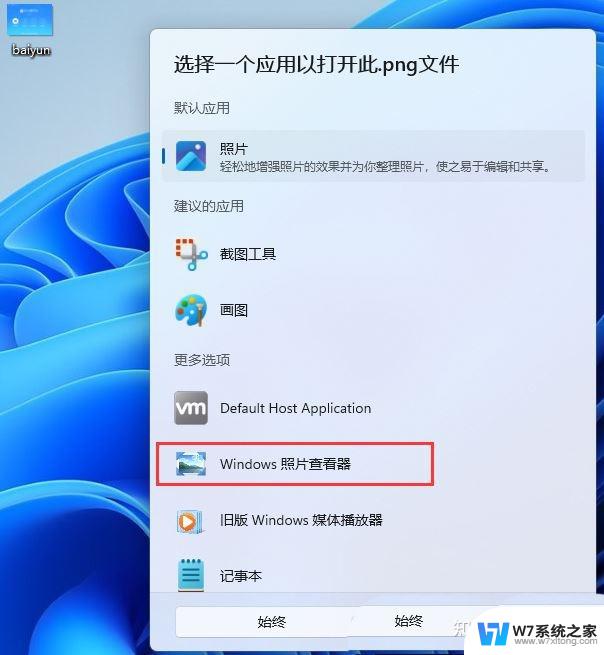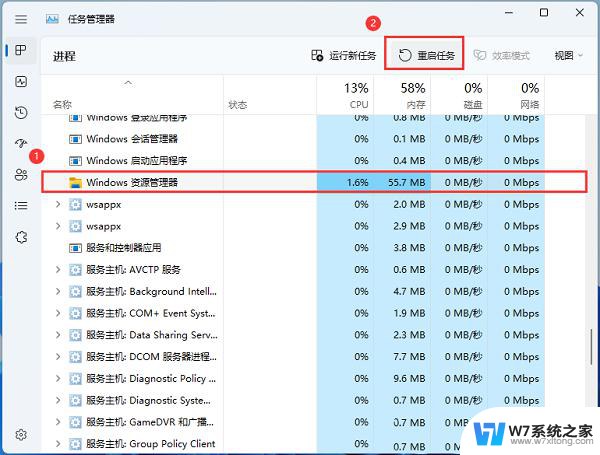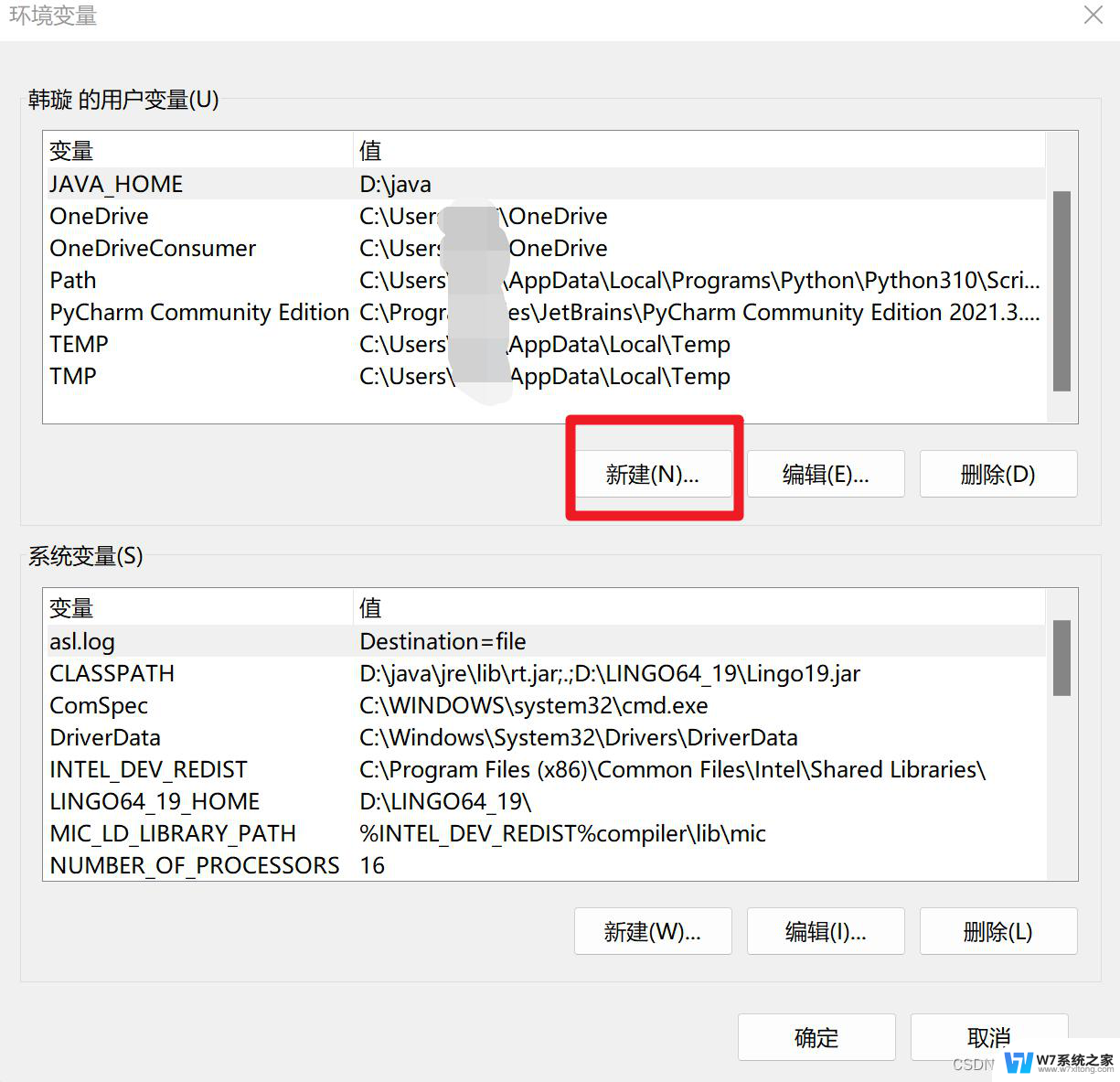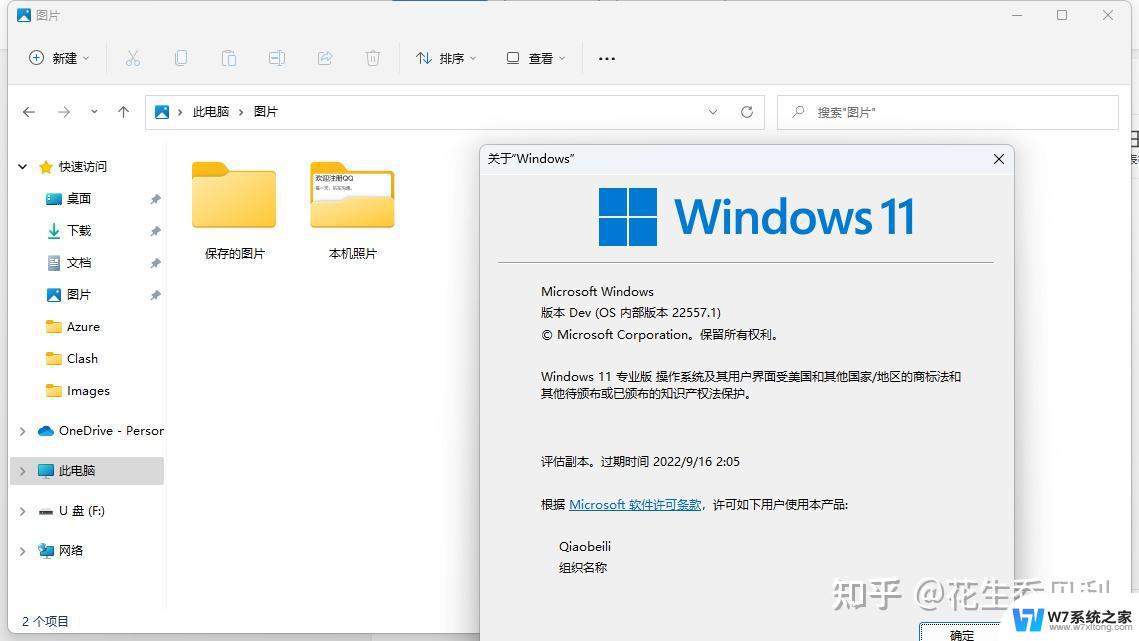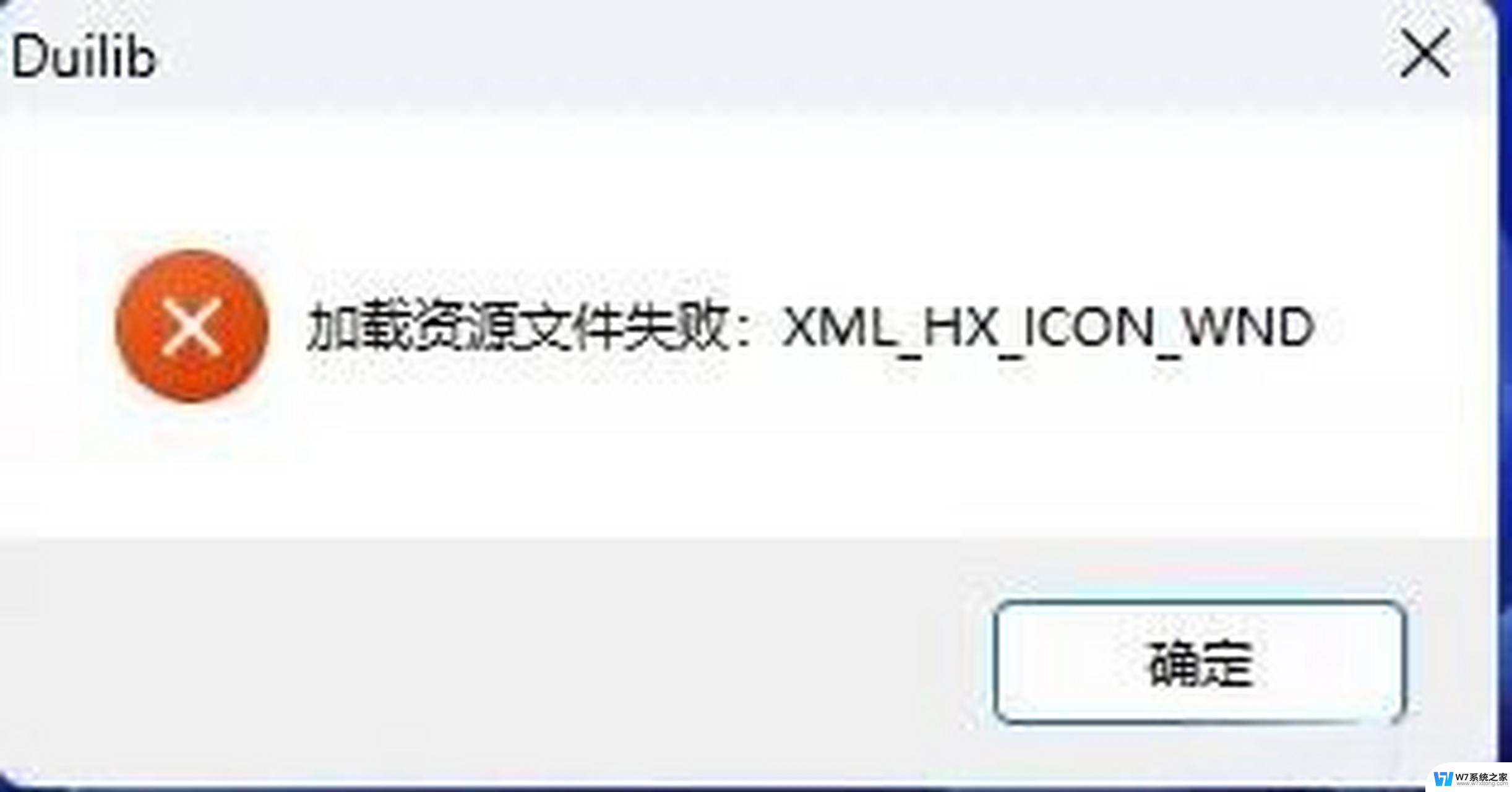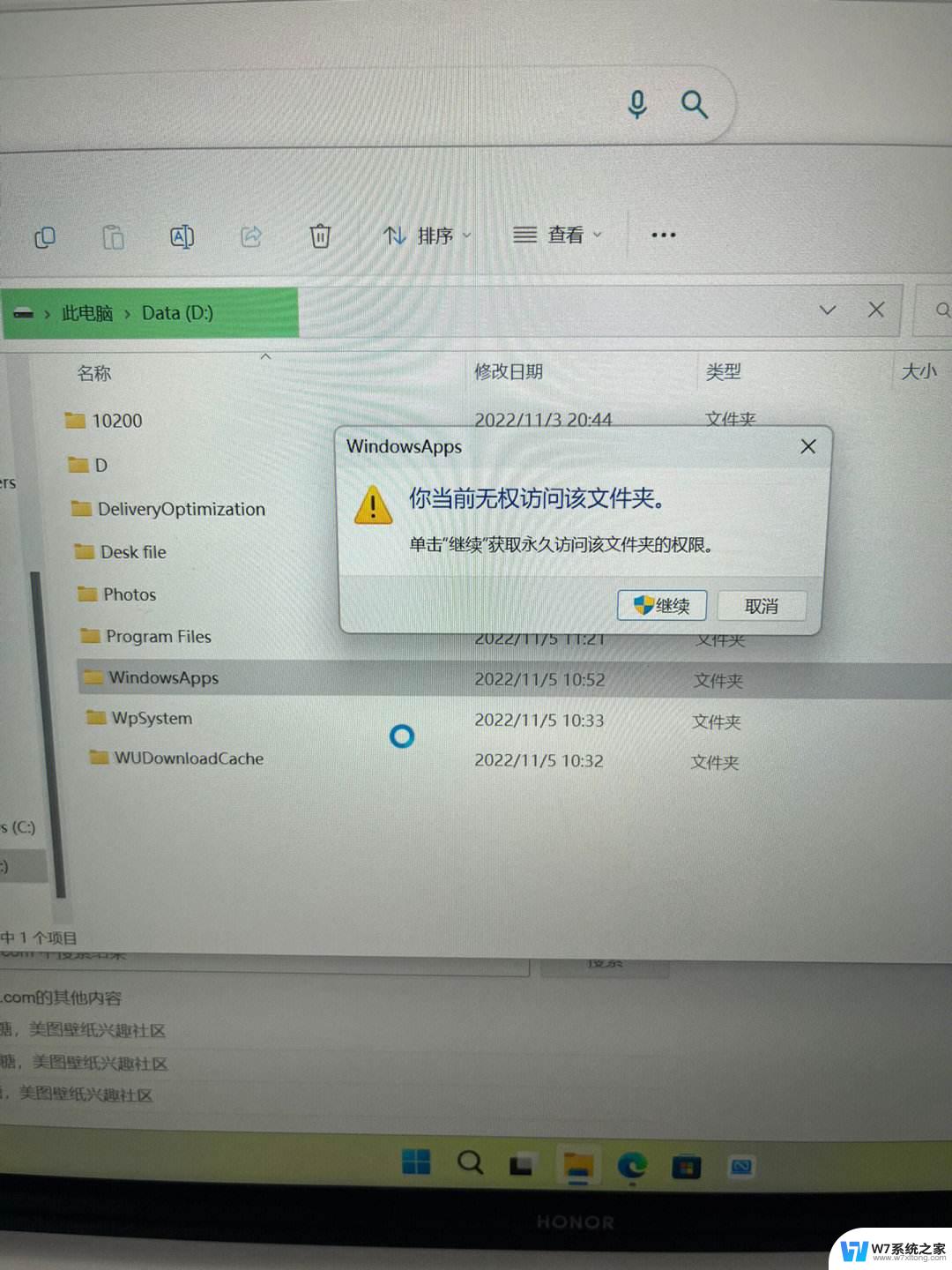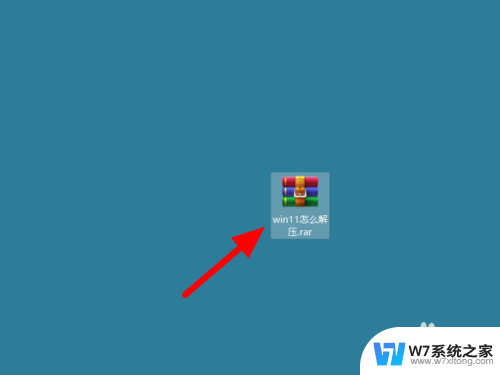windows11appdata win11系统appdata文件夹怎么打开
在Windows 11系统中,AppData文件夹是一个非常重要的目录,其中存放着许多应用程序的数据和设置信息,要打开AppData文件夹,首先需要按下Win + R组合键打开运行窗口,然后输入%appdata%并按下回车键即可快速访问该目录。通过打开AppData文件夹,用户可以轻松查找和管理各种应用程序的数据,从而更好地维护和优化系统的运行效果。
win11系统的appdata文件夹在哪里?1、打开系统【运行】窗口,默认快捷键为【Win】+【R】。在弹出的窗口中输入 %appdata% ,然后回车确定。

2、在弹出的文件夹,就是 appdata 文件夹。
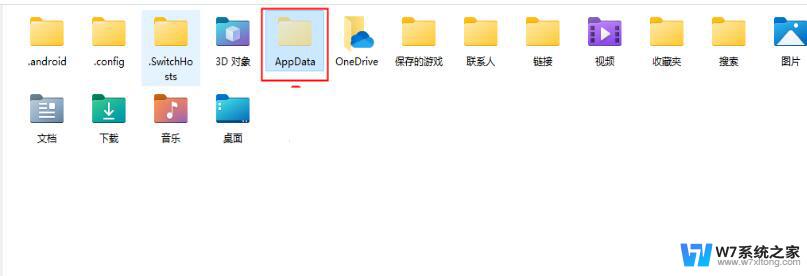
1、首先我们打开“此电脑”。

2、接着进入“c盘”(系统盘)。
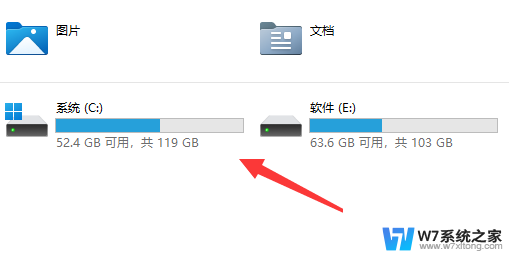
3、然后打开“users”文件夹。(也可能叫“用户”)
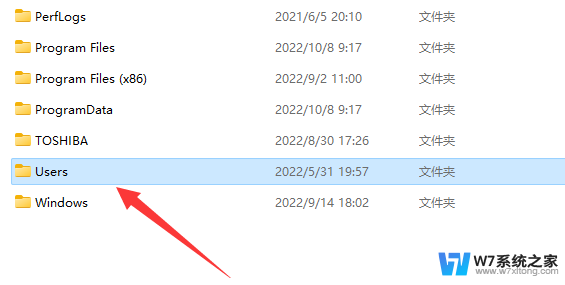
4、再打开“用户名”文件夹。
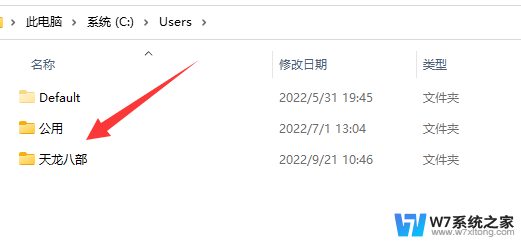
5、打开后就能找到“appdata”文件夹了。
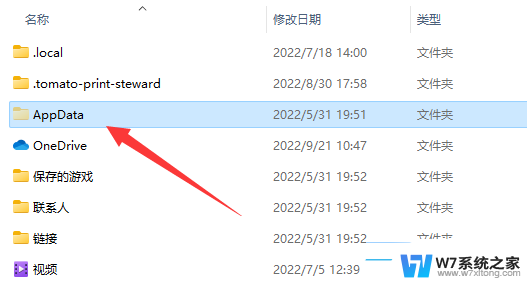
6、如果其中没有,就在“查看”的“显示”选项里勾选上“隐藏的项目”。
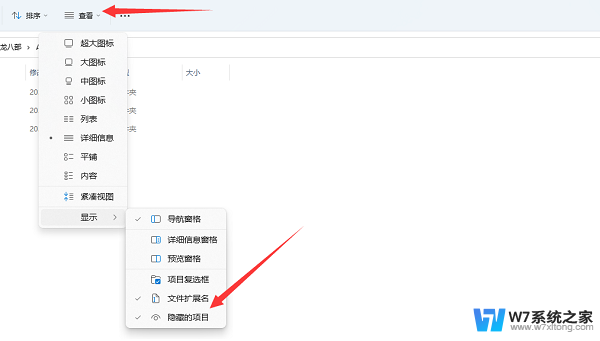
Win11打开Windows终端显示找不到wt.exe文件怎么办?
win11系统打开文件夹有些卡反应慢怎么办
以上就是Windows 11 AppData的全部内容,如果您需要,可以按照以上步骤进行操作,希望对大家有所帮助。